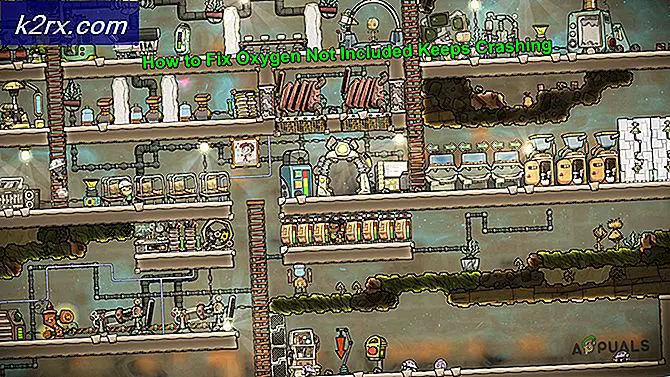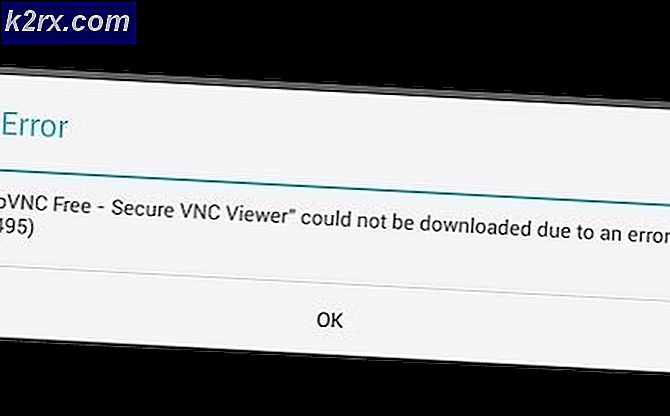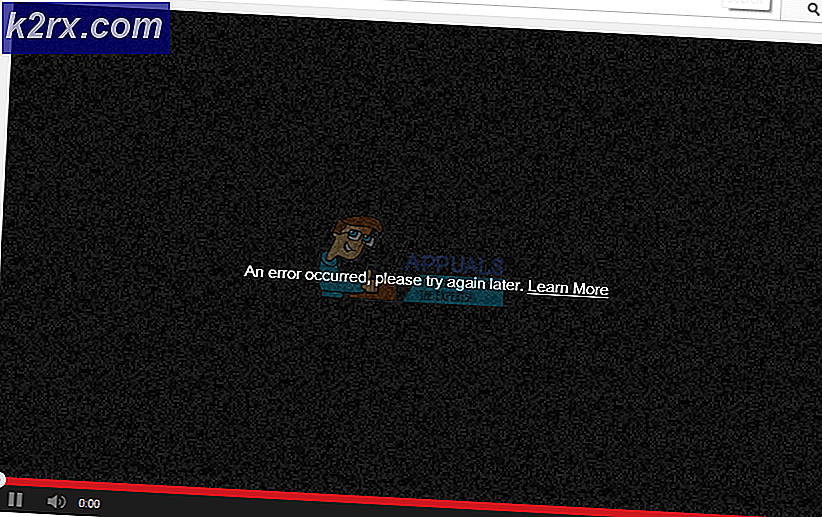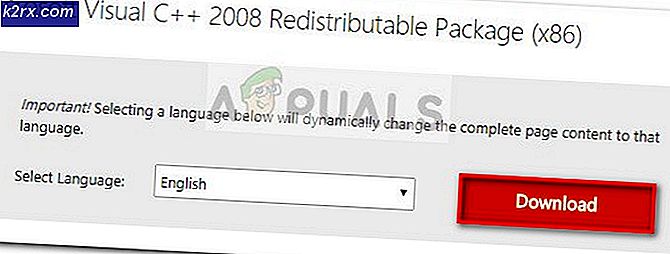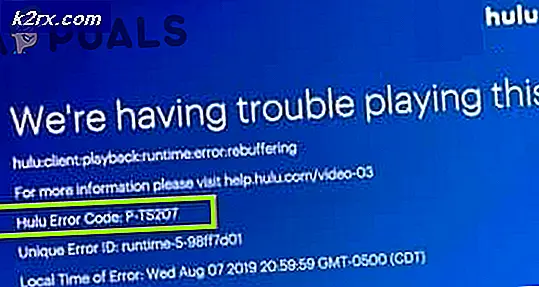So stellen Sie Ihr AOL-Profil wieder her
Es ist normal, dass Ihr AOL-Desktop beschädigt wird und Sie neu installieren, ohne zu wissen, dass Sie am Ende Ihre Favoriten, Ihre Signatur, Ihre gespeicherten Passwörter und andere Einstellungen verlieren.
Glücklicherweise speichert AOL eine Kopie Ihres PFC (Personal Filing Cabinet), mit dem Sie alles in Ihrem neu installierten AOL wiederherstellen können.
Befolgen Sie einfach die folgenden Schritte, um Ihren PFC wiederherzustellen.
1. Suchen Sie den Ordner AOL Saved PFC auf Ihrem Desktop und öffnen Sie ihn, indem Sie darauf klicken.
2. Öffnen Sie den Ordner, der Ihrer AOL-Version entspricht (die deinstalliert / gelöscht / beschädigt wurde). Wenn Sie sich nicht sicher sind, welche AOL-Version Sie verwenden und ob mehrere Ordner vorhanden sind, sortieren Sie die Ordner nach Datum und öffnen Sie das neueste.
PRO TIPP: Wenn das Problem bei Ihrem Computer oder Laptop / Notebook auftritt, sollten Sie versuchen, die Reimage Plus Software zu verwenden, die die Repositories durchsuchen und beschädigte und fehlende Dateien ersetzen kann. Dies funktioniert in den meisten Fällen, in denen das Problem aufgrund einer Systembeschädigung auftritt. Sie können Reimage Plus herunterladen, indem Sie hier klicken3. Suchen Sie den Ordner 'organize' und öffnen Sie ihn.
4. Klicken Sie mit der rechten Maustaste auf den Dateinamen ohne Ihren Namen und wählen Sie Kopieren.
5. Schließen Sie nach dem Kopieren alle Fenster.
6. Klicken Sie auf Start und geben Sie sinf ein ODER suchen Sie nach AOL-Systeminformationen in der Suche starten und wählen Sie sie aus den angezeigten Ergebnissen aus.
7. Wählen Sie in der AOL System Information-Konsole AOL Software im linken Menü.
8. Klicken Sie auf Datenordner öffnen.
9. Halten Sie im sich öffnenden Datenordner entweder die STRG-Taste gedrückt und drücken Sie V OR oder klicken Sie mit der rechten Maustaste und wählen Sie Einfügen.
10. Nachdem Sie die Daten, die Sie aus dem PFC-Ordner kopiert haben, erfolgreich eingefügt haben, öffnen Sie AOL Desktop erneut und sehen Sie, ob Ihre Daten wieder da sind.
PRO TIPP: Wenn das Problem bei Ihrem Computer oder Laptop / Notebook auftritt, sollten Sie versuchen, die Reimage Plus Software zu verwenden, die die Repositories durchsuchen und beschädigte und fehlende Dateien ersetzen kann. Dies funktioniert in den meisten Fällen, in denen das Problem aufgrund einer Systembeschädigung auftritt. Sie können Reimage Plus herunterladen, indem Sie hier klicken